Если человек заинтересован в рассылке, он использует полученную информацию, например, получает последние предложения о работе или информацию о скидках в интернет-магазине, если нет — отписывается.
Отписываемся от всех рассылок на почту Mail.ru
Изначально каждый почтовый ящик предназначен для получения и хранения полезных сообщений от родственников, друзей или коллег. Однако он может превратиться в настоящую информационную помойку, содержащую мало полезного контента и множество рекламных сообщений от различных ненужных сайтов и сервисов, рассылаемых владельцу почтового ящика. В то же время, некоторые подписки могут поступать из источников, о которых пользователь никогда не слышал. Довольно часто встречается явление, когда владелец определенного ресурса приобрел готовую базу данных с другого ресурса. Он использует эту базу данных и подписывается на все адреса электронной почты из нее. Даже опытные пользователи почтового сервиса не всегда знают, как отписаться от Mail.ru. Прочитайте эту статью, чтобы узнать, как отписаться от таких рекламных писем.
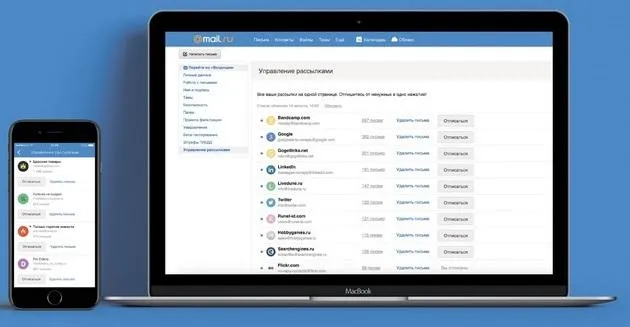
Отписываемся от рассылок в Майл.ру
На зарубежных почтовых ресурсах пользователи используют различные сторонние решения, позволяющие быстро отписаться от различных нежелательных рекламных писем. Однако эта опция пока не поддерживается российскими почтовыми службами. Mail.ru решил помочь пользователям в этом вопросе и добавил специальную встроенную опцию, позволяющую управлять рассылками. В то же время остальные функции по борьбе со спамом остаются нетронутыми. С помощью всех инструментов, доступных на этом ресурсе, вы сможете свести к минимуму количество спама и спам-сообщений в вашем почтовом ящике.
Первый вариант — через «Управление рассылками»
Возможность ручного управления списками рассылки была недавно введена в Mail.ru. Ничего подобного не существует в других крупных почтовых сервисах. Это явно выделяет Mail.ru среди конкурентов. С помощью этого набора инструментов пользователи могут гибко управлять списками рассылки с различных веб-сайтов. Функции включают удаление, просмотр писем от определенного отправителя, пометку как прочитанных и удаление вместе с самой подпиской. Чтобы отписаться от рассылки с помощью этой функции, следуйте приведенным ниже инструкциям:
- Откройте любой веб-браузер и зайдите на почтовый сервис Mail.ru; затем авторизуйтесь, указав свой логин и пароль.
- В почтовом ящике нажмите на пункт «Настройки» в левом нижнем углу под списком всех папок, рядом с которым отображается значок в виде шестеренки.
- В открывшемся окне выберите «Управление рассылками».
- На новой странице будут отображены все рассылки, найденные Mail.ru. Отписаться от любой из этих услуг очень просто. Нажмите на кнопку «Отписаться», расположенную справа от рассылки, от которой вы хотите отписаться.
- Есть одна важная деталь, на которую следует обратить внимание. Даже если вы отписались от списка рассылки и не удалили из него сообщения, они все равно появятся в вашем списке подписчиков. В то же время вы получите статус «Вы отписаны». Чтобы полностью удалить их из списка рассылки, необходимо предпринять некоторые действия. Они описаны далее в этом материале.
- Если адрес вам неизвестен, следует проверить, какое содержимое он отправляет. Для этого необходимо нажать на полоску с номером сообщения, которая расположена справа от названия адреса.
- Вы можете не только отписаться сами, но и быстро удалить все письма в своем почтовом ящике, которые вы получили с этого адреса за все время. Для этого нажмите на строку «Удалить письма» справа от адреса. В этом случае вы можете восстановить удаленные письма, пока эта страница открыта и не была обновлена. В противном случае вы не сможете восстановить такие сообщения.
- В этой статье уже упоминалось, что удаленный почтовый ящик отображается в списке писем со статусом «Вы удалены», если в папке «Входящие» есть сообщения из этого почтового ящика. Если вы удалите сообщения с этого адреса в папке «Входящие», они больше не будут отображаться в списке писем.
- Это важный момент, на который следует обратить внимание. Подписки не обновляются в режиме реального времени. Посмотрев на дату и время последнего обновления, можно определить, когда оно произошло. Чтобы обновить список рассылки вручную, необходимо щелкнуть по одноименной строке на экране.
Если человек заинтересован в рассылке, он использует полученную информацию, например, получает последние предложения о работе или информацию о скидках в интернет-магазине, если нет — отписывается.
От кого поступают рассылки на электронную почту?
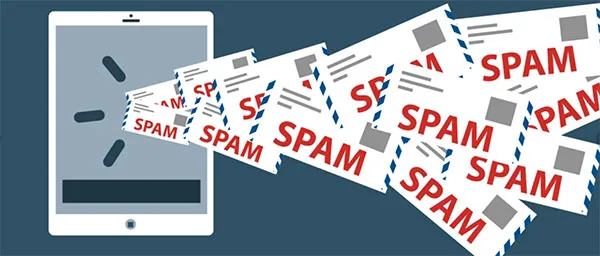
Чаще всего такие письма рассылают интернет-магазины, на которые вы «случайно» подписались, или ваучерные сайты.
Настройки социальных сетей также могут быть реализованы таким образом, чтобы уведомление о событии (комментарий, лайк, запрос на добавление в друзья и т.д.) также отправлялось на ваш почтовый ящик.
Все это приводит к наплыву писем с ненужной информацией, среди которых становится довольно проблематично найти важные письма. Вы можете решить эту проблему, если будете знать, как отписаться от входящих писем и запретить рекламные письма.
Вот пример того, как это можно сделать с @yandex.ru и @mail.ru.
Создание черного списка отправителей рекламы на Яндекс Почте
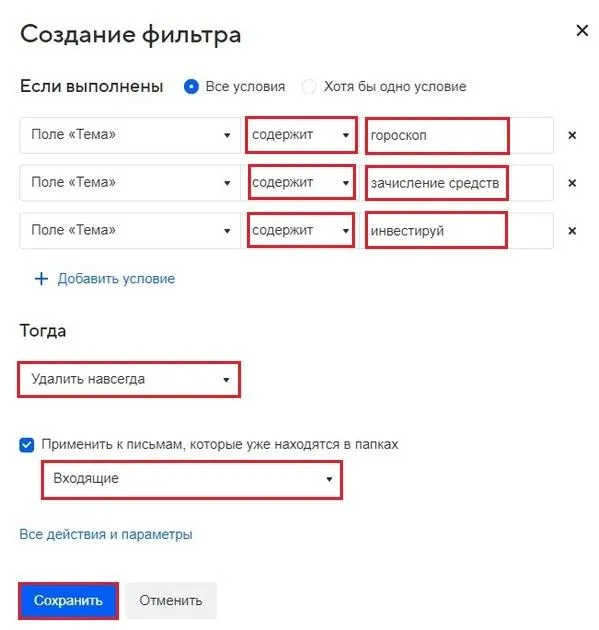
Зайдите в Яндекс Почту под своей учетной записью — перейдите в раздел Все настройки — Правила обработки электронной почты — заполните раздел Черный список, добавив в него адреса электронной почты, с которых вы больше не хотите получать письма на @yandex.ru.
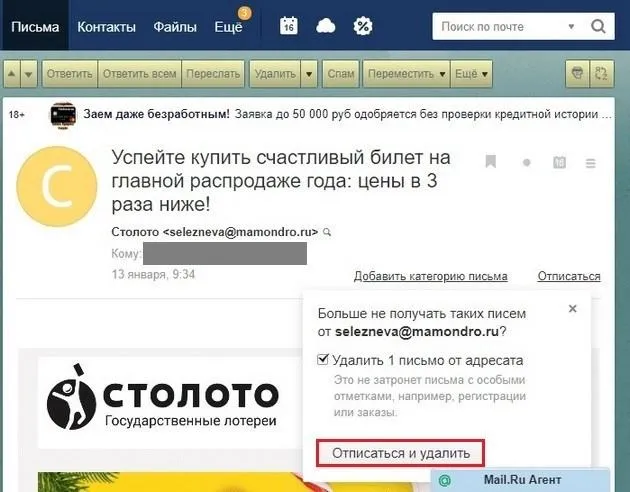
Новая возможность управления рассылками от Yandex
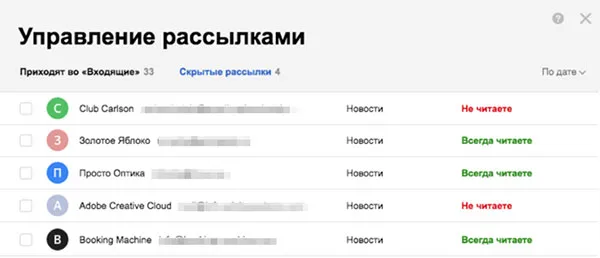
Почта — Все настройки — Управление рассылками — появится список писем, на которые вы подписались — отметьте галочкой письма, которые вы хотите удалить — подтвердите, нажав кнопку Скрыть рассылки.
Используя один из вышеперечисленных способов, вы можете отписаться от рассылок в своем почтовом ящике Яндекса и запретить рекламные письма от конкретных адресатов в течение 1 минуты.
Используя один из вышеперечисленных способов, вы можете отписаться от рассылок в своем почтовом ящике Яндекса и запретить рекламные письма от конкретных адресатов в течение 1 минуты.
Яндекс
В случае с Яндексом это даже проще, чем с Google. В домашнем почтовом ящике есть специальная кнопка отказа от подписки.
- Откройте электронное письмо.
- В верхней части вы найдете кнопку отмены подписки, которая имеет красный значок со знаком «стоп».
- Нажмите на нее.
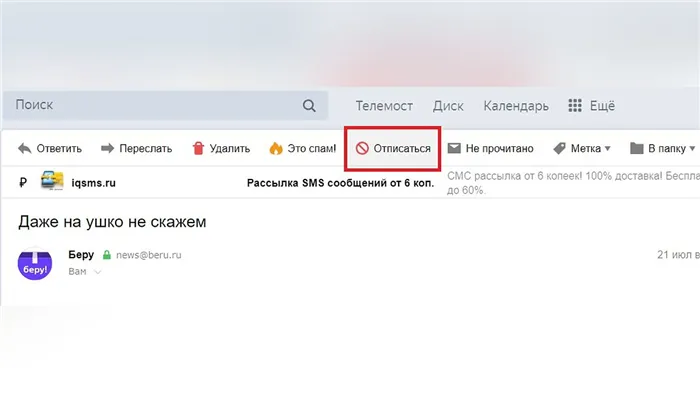
Теперь бизнес больше не может связаться с вами. Однако, несмотря на простоту метода, никто не убрал возможность отписаться от рассылки через специальную форму, как это было в случае с Gmail.
- Открыть нежелательное электронное письмо.
- Прокрутите страницу вниз и найдите ссылку для отказа от подписки.
- Нажмите на нее.
- Заполните форму и укажите причины, по которым вы хотите отписаться от рассылки.
Если отправитель хочет защитить себя от таких манипуляций, мы можем просто внести его в черный список:
- Откройте электронное письмо.
- Найдите справа вверху символ шестеренки и нажмите на него.
- Выберите опцию «Правила обработки электронной почты».
- Введите адрес электронной почты отправителя в форму и нажмите кнопку «Добавить».
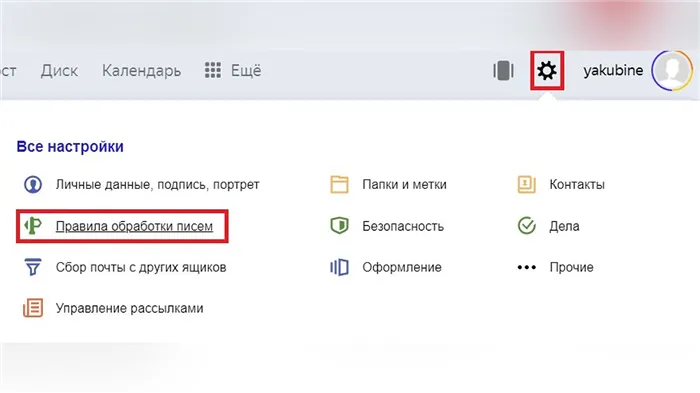
Как бы ни старалась «ссылка», она не может отправить вам письмо.
Мы уже рассмотрели 3 варианта, но это еще не все. У Яндекса есть отдельная функция «Управление подписками», которая позволяет легко проверить адреса электронной почты, на которые подписан ваш ящик:
- Нажмите на знакомый значок шестеренки в правом верхнем углу.
- Выберите Управление рассылками.
- Проверьте ящики на наличие нежелательной почты.
- Нажмите кнопку Скрыть информационные бюллетени.
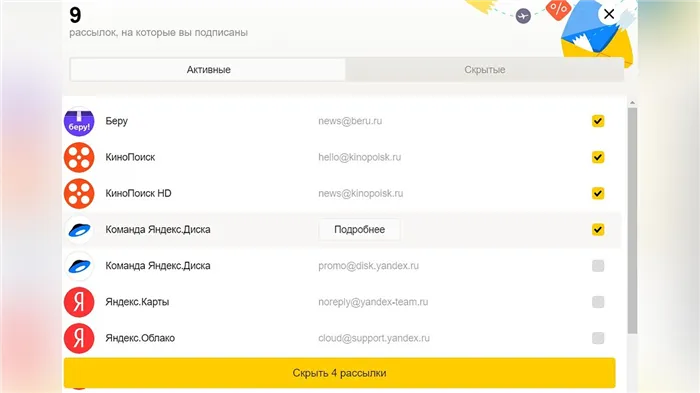
Теперь вас больше не будут заваливать нежелательными письмами. Вместо этого все сразу отправляется в мусорное ведро.
Способы отписки от нежелательных рассылок в Mail.ru во многом схожи с уже описанными выше. Вот первый из них:
- Откройте электронное письмо.
- Откройте электронное письмо.
- Заполните стандартную форму и укажите причину отказа от подписки.
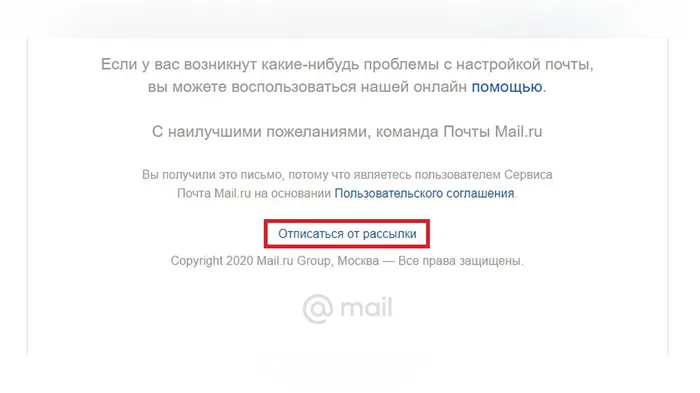
Если вы не можете найти такую ссылку, перейдите в контекстное меню «Еще», также расположенное в правом верхнем углу.
- Установите флажки для ненужных писем.
- После нажатия на кнопку «Еще» щелкните на пункте меню «Создать фильтр» или нажмите Shift + L.
- В открывшейся форме выберите опцию «Удалить навсегда».
- Нажмите на кнопку «Сохранить».
Вы можете отключить фильтр в любое время. В этом случае вы снова будете получать электронные письма от указанных «Контактов». Другим способом отписаться от рассылки является следующий:
iCloud
Пользователи iPhone также сталкиваются с подобными проблемами. Если вы являетесь владельцем смартфона Apple и не знаете, как избавиться от назойливой рекламы, следуйте приведенным ниже инструкциям:
- Перейдите в приложение «Почта».
- Если вы не знаете, как пользоваться приложением Mail, перейдите в приложение Mail и выберите свою учетную запись.
- Перейдите на вкладку «Входящие» и выберите нежелательную почту.
- Справа вверху есть значок «Письмо из списка писем», нажмите на кнопку «Удалить» под ним.
- Подтвердите свое действие, снова нажав «Удалить» во всплывающей форме.
- Повторите описанные выше действия с письмами от других спамеров.
Отныне никто не посмеет отправить рекламный баннер или другую ерунду на ваш iPhone. Если вы используете Apple Mail на ПК или MAC, вам нужно будет повторить те же шаги, но на большом экране.
Сторонние сервисы
Существует множество сервисов по очистке подписки по электронной почте, но мы остановимся на двух: Unroll.Me или Cleanfox. Обе программы бесплатны и очень популярны. Они показывают все ваши активные подписки, и вы можете выбрать тех отправителей, от которых вы больше не хотите получать электронные письма. Что делать, чтобы избежать экспоненциального роста спама:
- Обратитесь в одну из вышеуказанных служб.
- Позвоните в одну из служб, перечисленных в одной из ссылок выше.
- В появившемся списке используйте кнопку «Отписаться», чтобы удалить отправителя «спама».
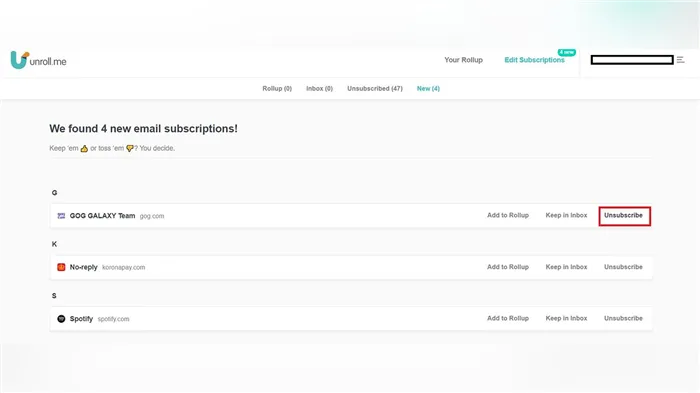
Но даже с этими сервисами стоит быть осторожным и отключить опцию «сомнительные данные» при регистрации (иначе вы не сможете ими воспользоваться), потому что иначе возможен спам уже упомянутых сервисов Unroll.Me или Cleanfox.
Ни одна компания больше не осмелится посылать рекламу своего продукта в ваш почтовый ящик. Однако впредь будьте осторожны со всплывающими формами на неизвестных сайтах.








